首先第一步:打开一副要处理的图片,如下图:
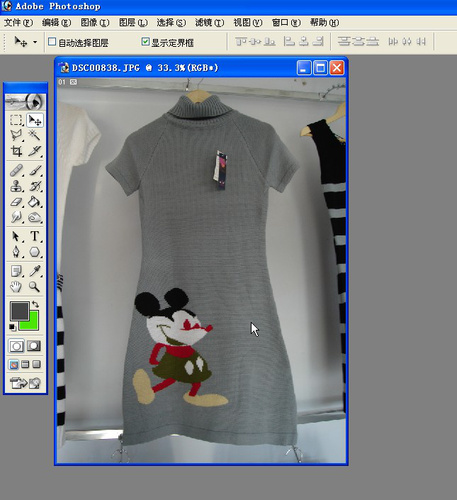
第二步:选滤镜选抽出,如下图:
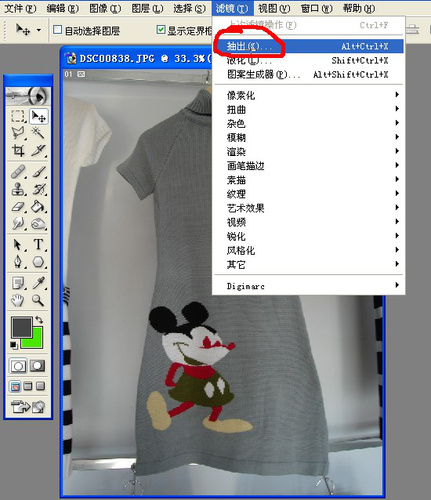
第三步:如下图勾选红圈内的智能高光显示
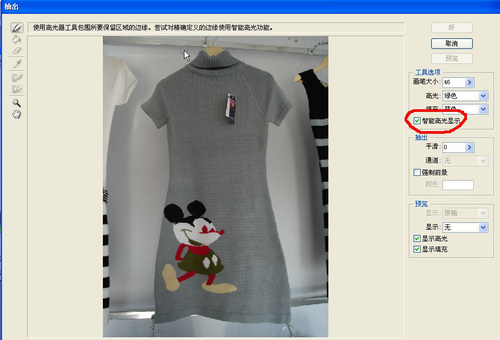
第四步:按住鼠标左键利用边缘高光器开始沿着你要抽出的图像的边缘慢慢的开始选取,如下图:
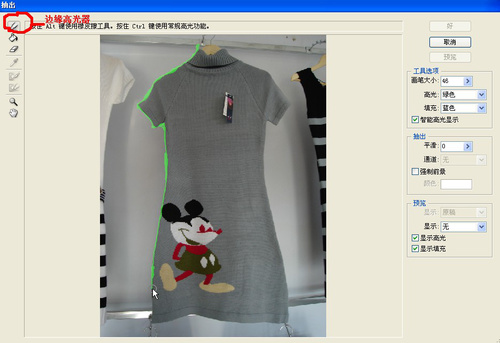
第五步:下图就是选取后的效果图:
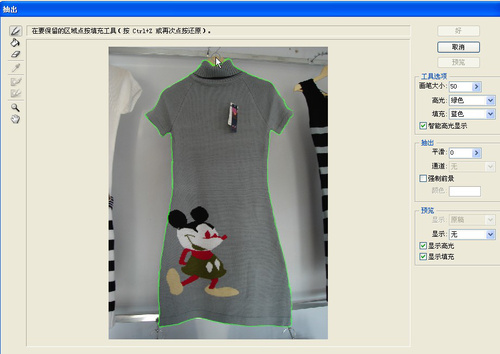
别急还没有完哦,第六步:就是用油漆桶填充图像内部。图片上有详细说明,如下图:
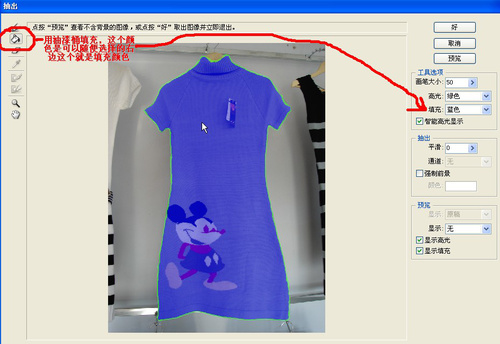
第七步:就是点确定(偶的是“好”)就是在软件的最右上角的那个按键。也就是确认抽出。如下图:
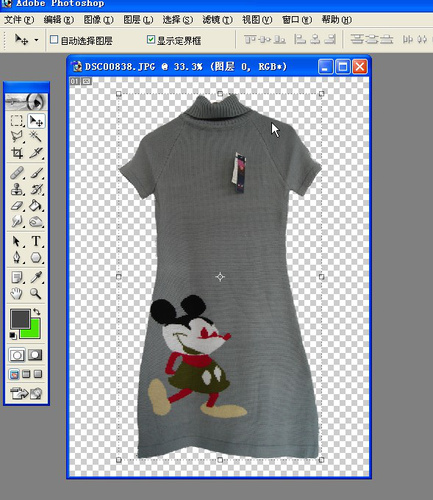
首先第一步:打开一副要处理的图片,如下图:
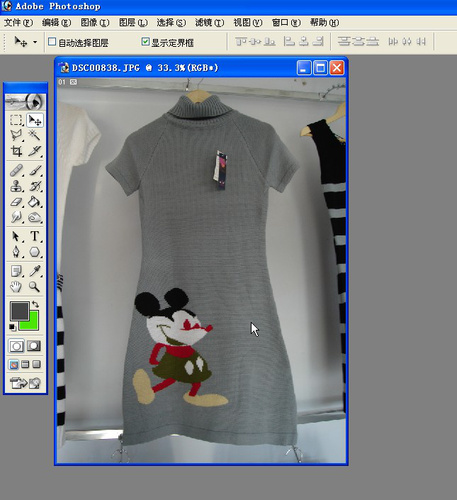
第二步:选滤镜选抽出,如下图:
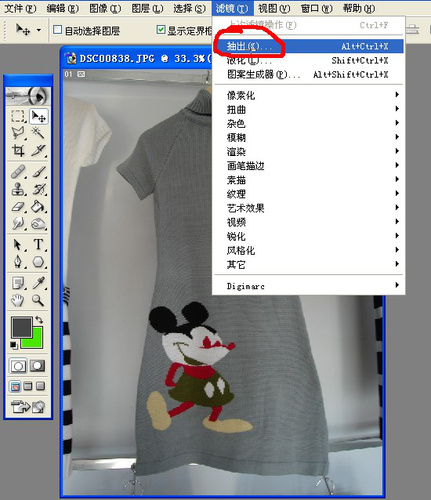
第三步:如下图勾选红圈内的智能高光显示
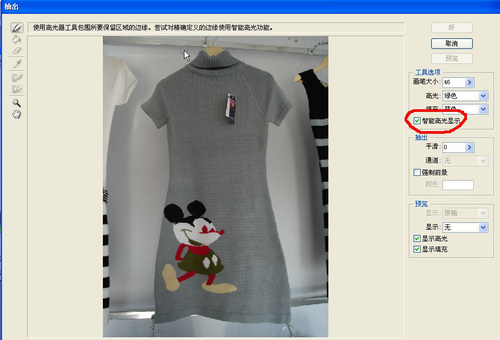
第四步:按住鼠标左键利用边缘高光器开始沿着你要抽出的图像的边缘慢慢的开始选取,如下图:
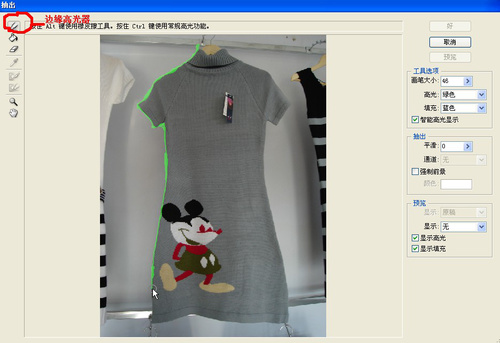
第五步:下图就是选取后的效果图:
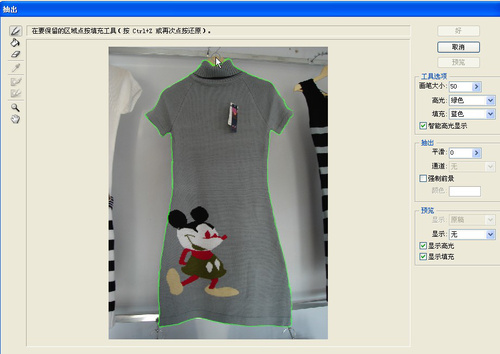
别急还没有完哦,第六步:就是用油漆桶填充图像内部。图片上有详细说明,如下图:
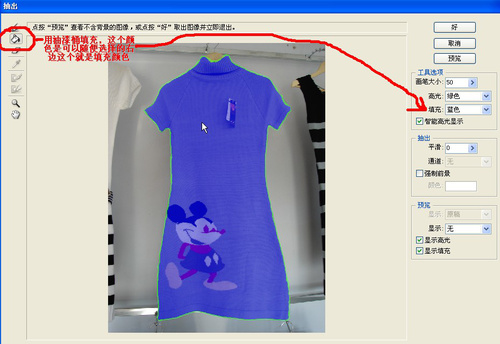
第七步:就是点确定(偶的是“好”)就是在软件的最右上角的那个按键。也就是确认抽出。如下图:
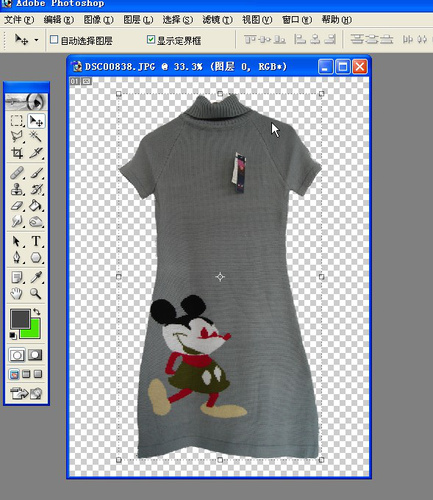
上一篇:ps抠图教程:给MM抠头发
下一篇:ps抠复杂背景的BB头发教程